vSphere Client中宿主主機如何同時使用兩個不同網段的網路
阿新 • • 發佈:2018-12-16
宿主主機esxi網絡卡配置
- 在我們工作中,我們有時候需要在虛擬機器中使用兩種不同網段的網路,比如:172.16.0.0/24,192.168.0.0/24兩個網段。但是不知道怎麼去新增網絡卡和配置,那麼我通過自己的實踐和經驗來告訴你。我們先登入到我們的宿主主機:
- 首先點選管理地址172.16.10.125,然後在右邊點選配置選項卡,然後在這個頁面下的硬體配置一列中找到網路,在這裡是所有網絡卡配置的控制中心。在這裡需要注意的是,如果你需要加的網段已經在現在的網絡卡中請刪除後再新增。開啟如圖的屬性面板,將你所需的網段進行移除(注:我這裡的是在一個網段的,只是舉例說明)
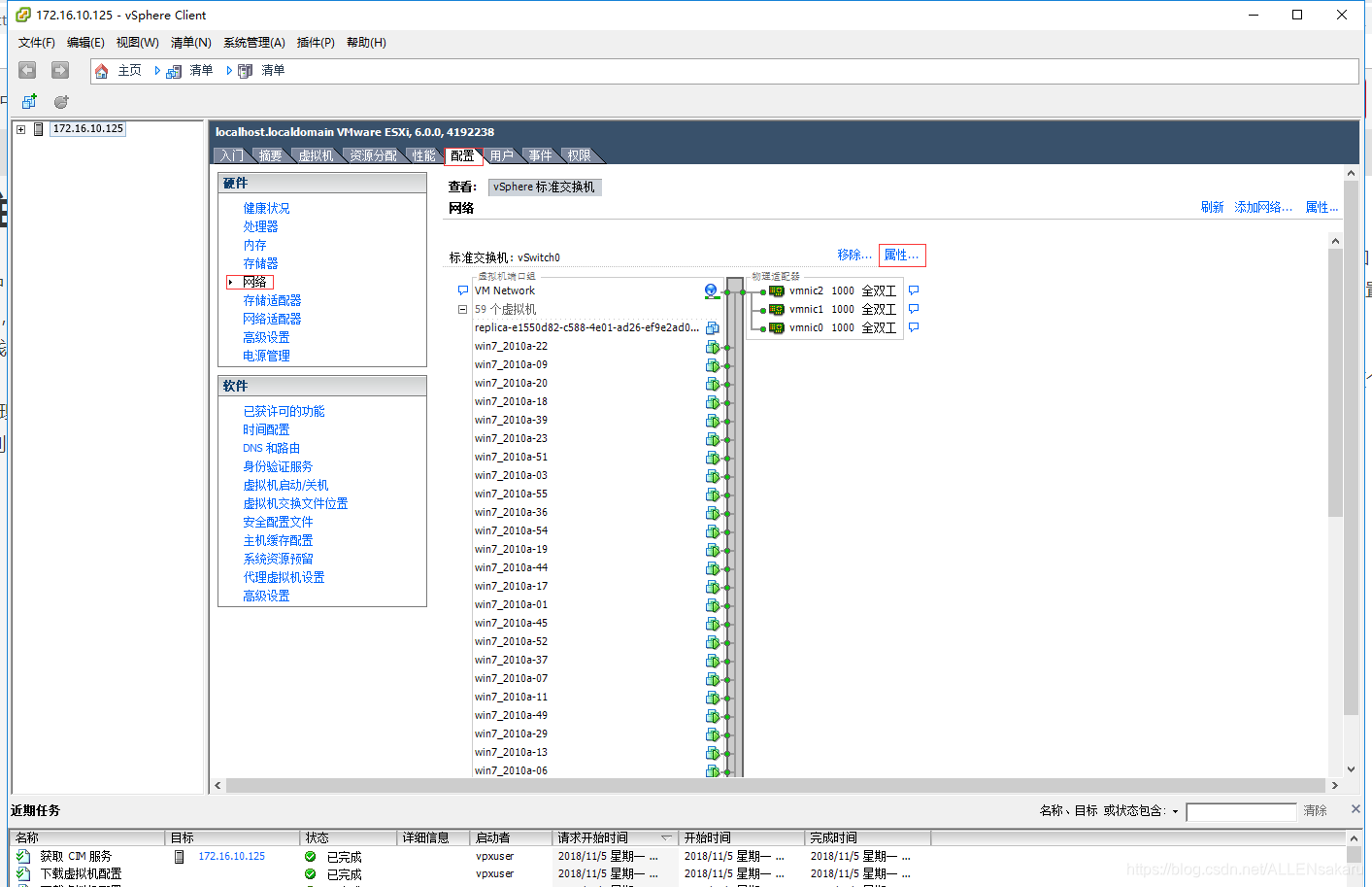
- 接下來我們開啟如下圖中的新增網路面板,進行交換機埠的新增。
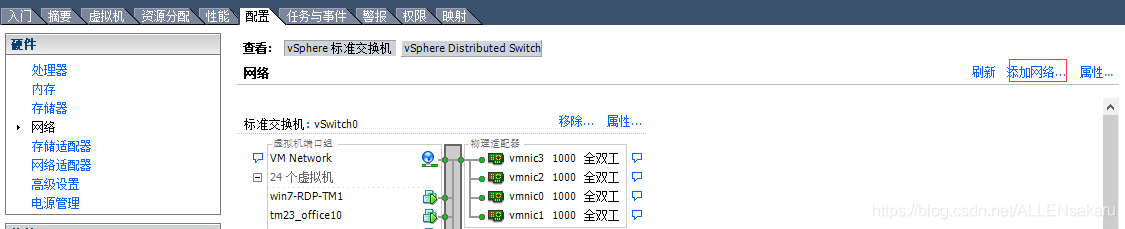
- 然後選擇虛擬機器,點選下一步。
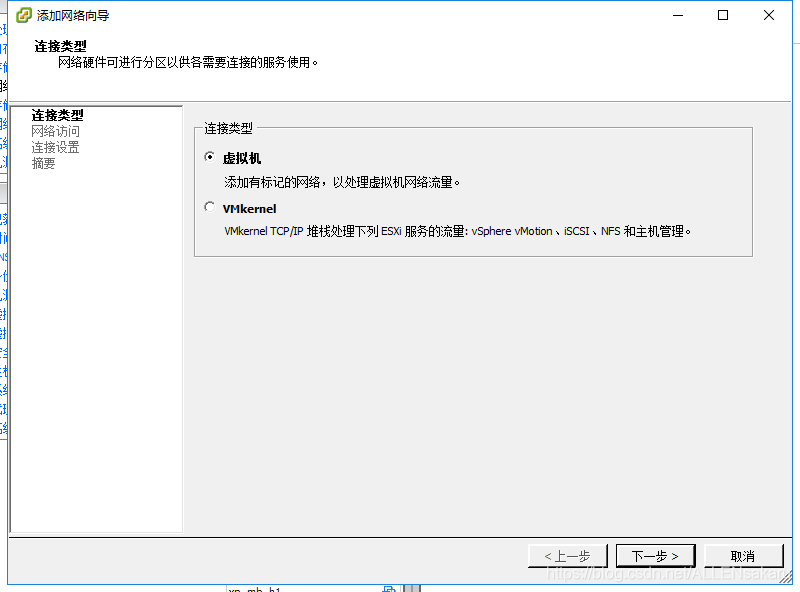
- 在這裡我們選擇建立vSphere標準交換機,然後選擇你需要的網段和網口,我這裡只是舉例,需要根據你的實際情況選擇,我這裡的網口都是使用了,沒有其他網段的。
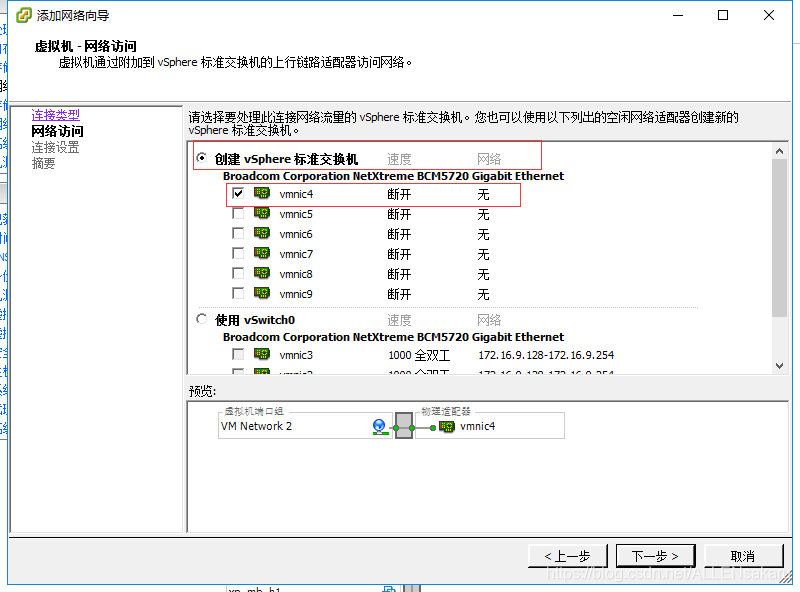
- 連線設定這裡,需要唯一的網路標籤,然後下一步。
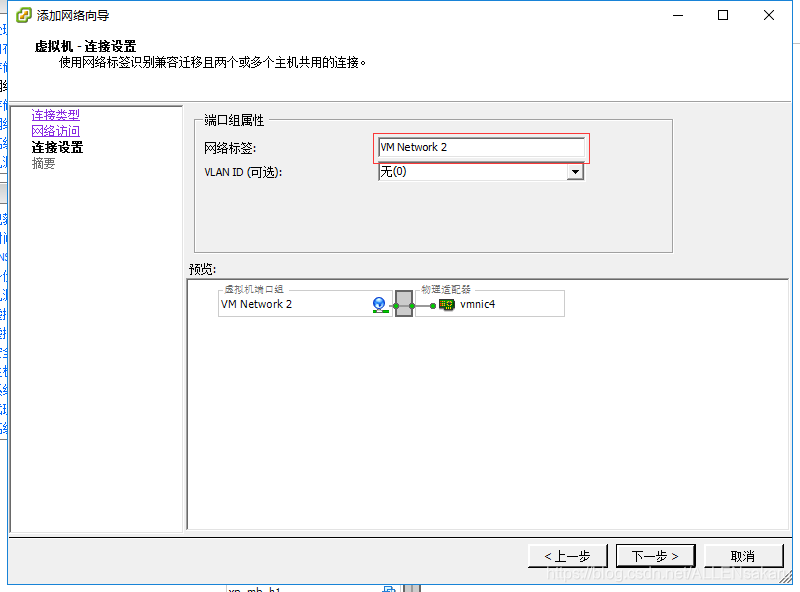
- 點選完成
- 效果如下,這是我已經新增好的效果。兩個交換機埠分別擁有不同網段。
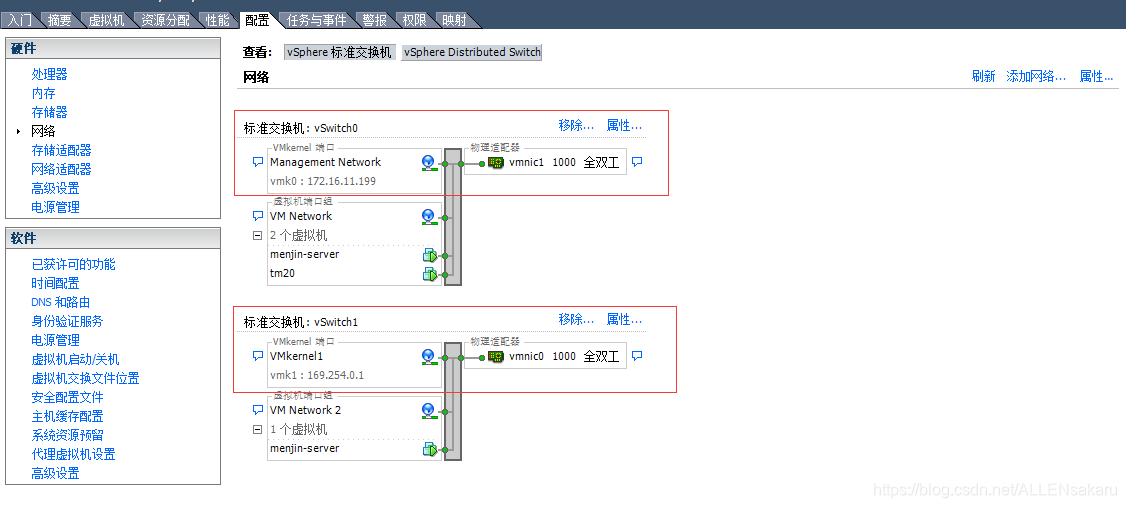
在建立好的虛擬交換機中(注意是包含vmnic0的,或者是你剛剛新增的網口)點選—屬性,會進入虛擬交換機的配置頁面,點選—新增,點選—虛擬機器,點選—下一步,再取一個唯一的網路標籤,然後按照提示,直至完成。
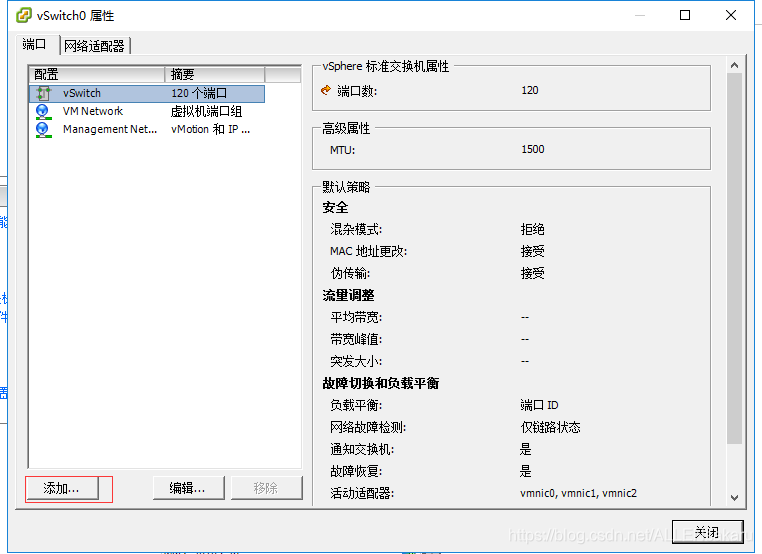
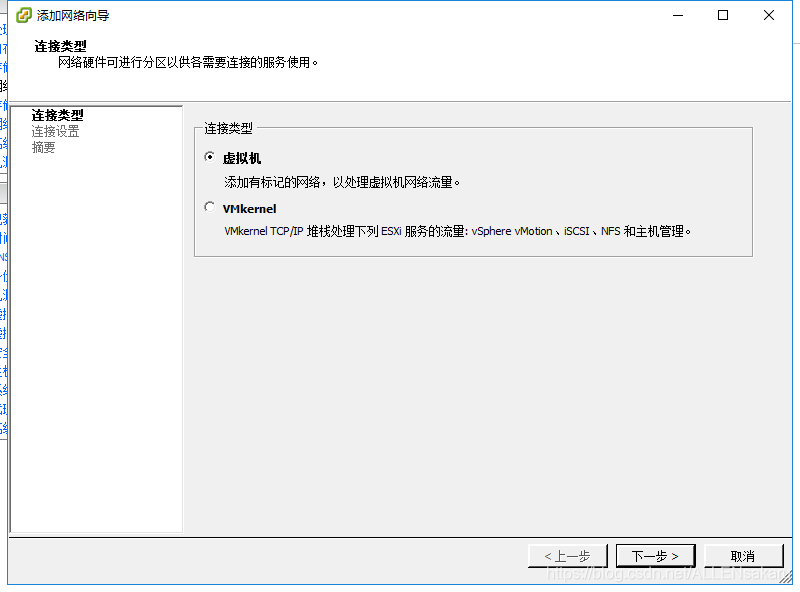
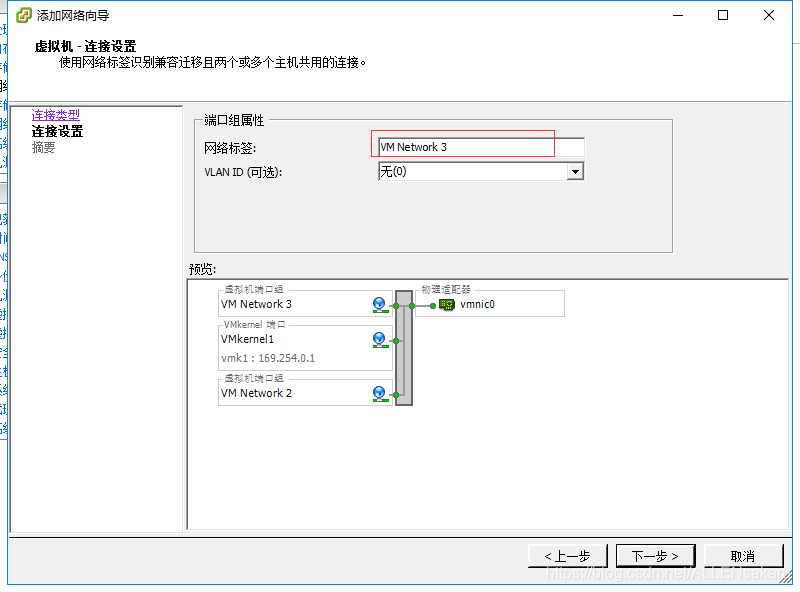
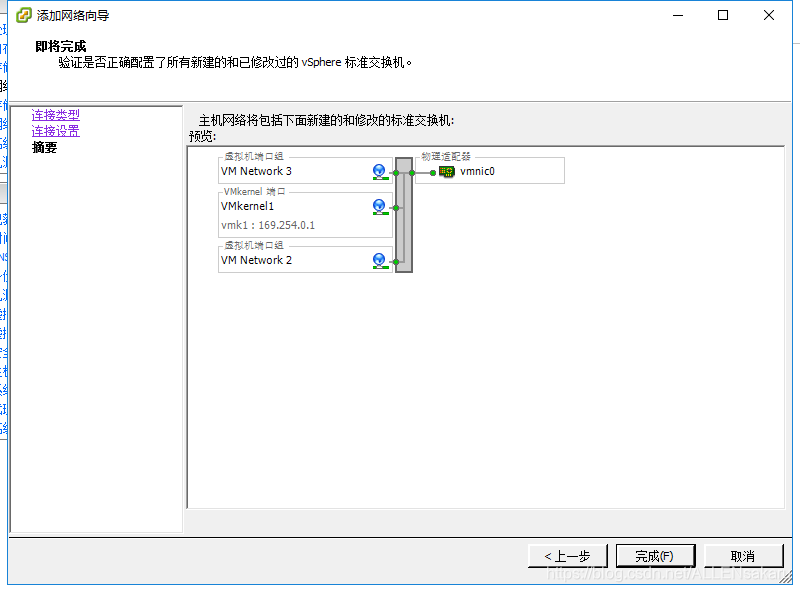
現在你已經擁有兩張網絡卡,並配有了不同網段的網路,可以盡情享用雙網路了。但是我們這裡沒有對vlan id進行配置,你也可以對vlan id進行劃分。
